Creative Cloud デスクトップアプリを開きます。
Creative Cloud アプリケーションがシリアル番号の入力を求める理由について説明します。
接続またはセットアップの問題がシリアル番号エラーのトリガーとなる可能性があります。 再度ログインできるようになるまで、以下の解決策を順番に試してください。
インターネットに接続されていないか、接続が不安定です
Adobe ライセンス認証サーバーへの接続をテストします。
Adobe のロゴが 2 つ表示されていますか? アドビのロゴが 2 つ表示されれば、Adobe ライセンス認証サーバーにアクセスできます。 Creative Cloud アプリケーションに再度ログインします。
Adobe のロゴが表示されませんか? インターネット接続を確認して、アドビライセンス認証サーバーに再度アクセスします。 アプリケーションにログインするにはセキュア接続が必要です。 Creative Cloud アプリケーションに再度ログインします。
Adobe アプリケーションをライセンス認証する方法を学びます。
サブスクリプションがアクティブではありません
Acrobat がライセンス認証されていることを確認してください。 次の手順に従って、Creative Cloud のサブスクリプションがアクティブであることを確認します。 https://lm.licenses.adobe.com/vact/ping
右上のアカウントアイコンを選択して、「ログアウト」を選択します。


Creative Cloud デスクトップアプリにログインします。
Creative Cloud デスクトップアプリの最新バージョンを使用していない場合、アップデートを求めるメッセージが表示されます。 「アップデート」を選択して、アプリケーションの最新バージョンをインストールします。
アカウント情報が正しくありません
支払詳細が正確で最新であることを確認してください。
アドビアカウントにログインします。
「請求および支払い方法を編集」を選択します。


「新規追加」または「編集」を選択します。


支払詳細、請求先住所、電話番号が正しいことを確認します。 詳細が正しくない場合は、正しい情報で請求の詳細を更新してください。
コーポレートカードを使用する場合、カード名義人の名前と請求先住所(自分の名前と住所ではなく)を確認します。 正しい名前と請求先住所を確認するには、カード所有者または経理部門にお問い合わせください。
言語設定がライセンス認証プロセスと一致していません
英語限定のサブスクリプションを購入した場合は、Creative Cloud デスクトップアプリのデフォルトの言語が英語(各国共通)に設定されていることを確認してください。
Creative Cloud デスクトップアプリを開きます。
右上隅の「アカウント」アイコンを選択し、「環境設定」を選択します。
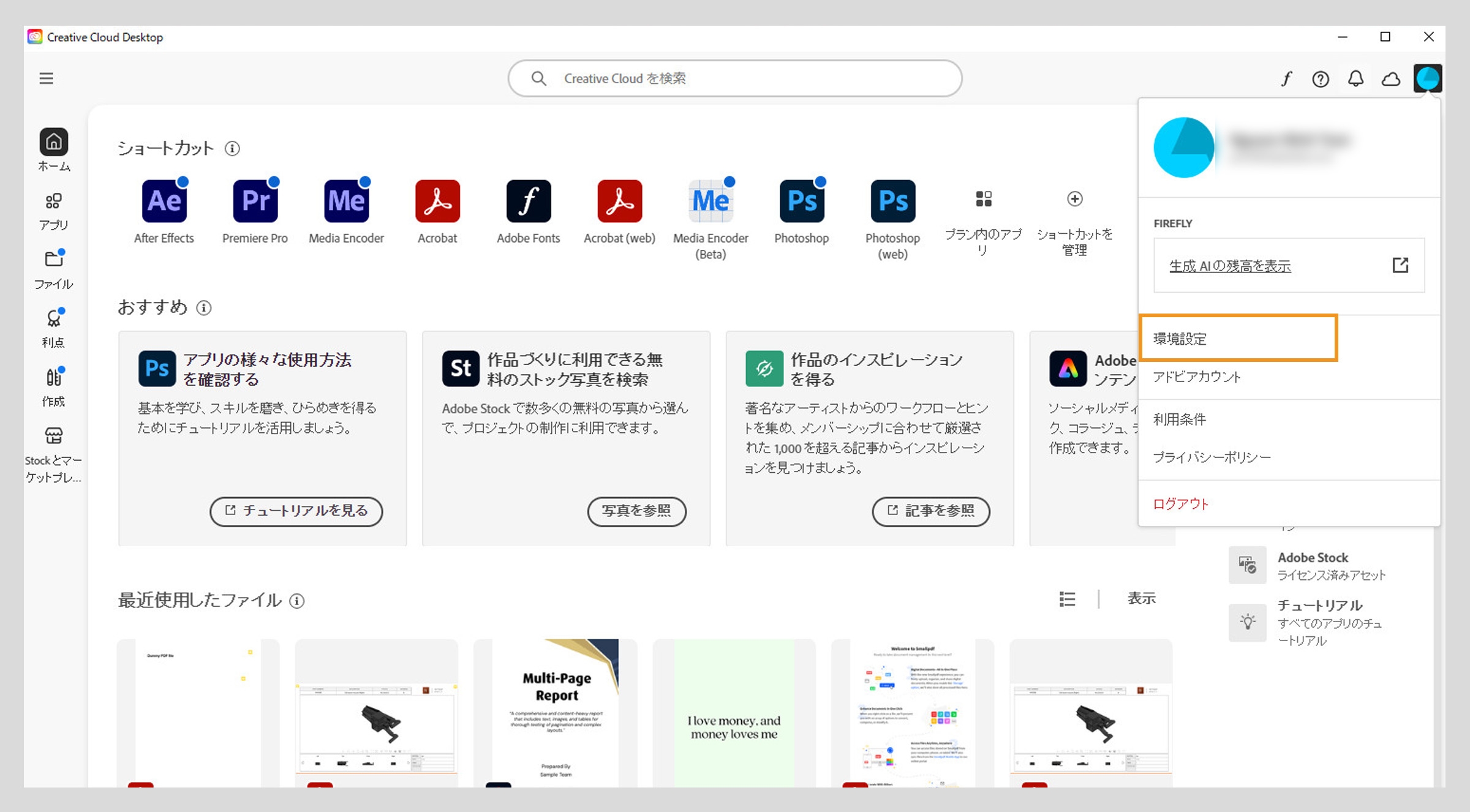
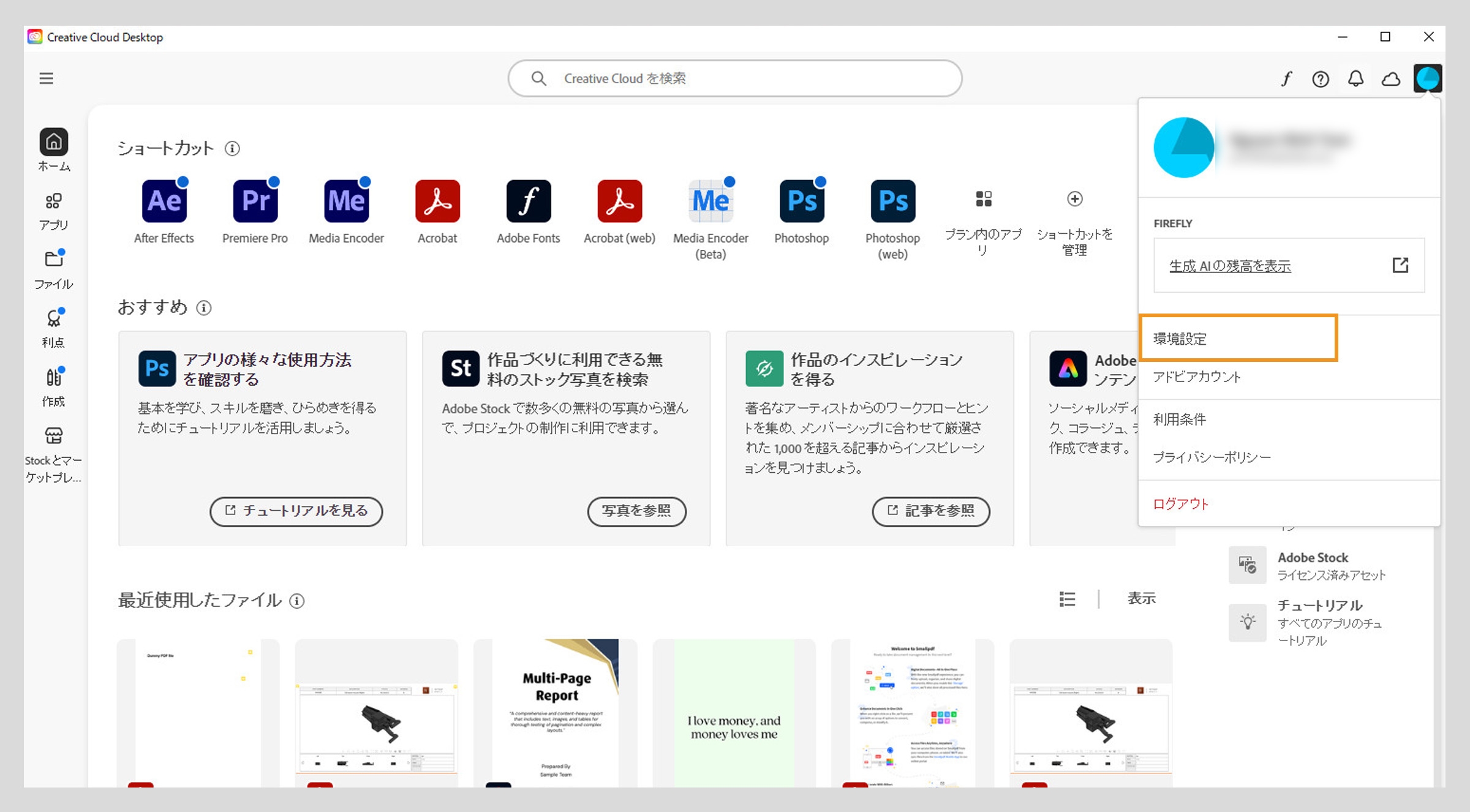
環境設定ウィンドウの左側のサイドバーで、「言語」を選択します。


「デフォルトのインストール言語」で、「英語 (各国共通) 」が選択されていることを確認し、「完了」を選択します。


Creative Cloud アプリケーションのデフォルトのインストール言語が正常に変更されました。
システムの時計が同期していません
コンピューターのシステム時計が正しく設定されていない場合、アクティベーションの問題が発生する可能性があります。 お使いのコンピューターのシステム時計が、正確な日時に設定されていることを確認します。